2021-11-15 王智偉 測試部技術長
摘要
現如今,使用固態硬碟(SSD)的用戶特別多,因為SSD可以給用戶帶來更快的執行/讀寫速度,因此如果你想將Windows 8作業系統從克隆或遷移到固態硬碟SSD以體驗快速流暢的作業系統,那麼本文介紹的Windows 8克隆/遷移到SSD的方法或許對你有所幫助,一起去了解一下吧。
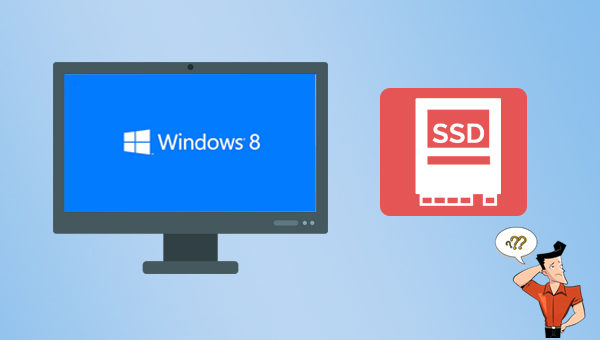
Windows 8作業系統是比較舊的作業系統,它的官方支援服務期限已經在2016年結束(點選此處可檢視各個作業系統版本的服務生命週期信息表),如果你仍然希望繼續使用Windows 8作業系統,並且想讓作業系統執行速度更加快,那麼將Win8 遷移或克隆到固態硬碟是一個不錯的選擇。
與機械硬碟相比,固態硬碟(SSD)具有讀寫速度快、穩定性好、性能高、體積小、靜音等特點。當然,固態硬碟也更不易損壞,因為很多機械硬碟故障都是由於機械故障造成的,機械硬碟在進行高速的機械執行動作時,一旦遭遇高強度的震動,高速運轉的磁頭就會損壞碟片從而導致無法挽回的損傷;而固態硬碟沒有易於損壞的小型移動部件,用於儲存的閃存芯片是直接焊接在電路板上的,硬碟故障概率降低,因此將作業系統遷移到固態硬碟會更安全,執行也會更快速、更穩定。
此外,如果作業系統原本所在的機械硬碟沒有故障,那麼在遷移作業系統到固態硬碟後,可以將機械硬碟格式化之後,作為電腦中的資訊儲存硬碟使用。點選此處可檢視在Windows作業系統中格式化硬碟的具體步驟。
當你決定將Win8 遷移/克隆到固態硬碟之後,可以進行以下的Win8 遷移/克隆準備工作:
1、正常執行的Windows 8電腦。
3、SSD外接硬碟盒或者SATA轉USB轉接線,其作用是將SSD與電腦相連接。
4、螺絲刀、防靜電手套等SSD安裝工具。可以在將Windows 8作業系統克隆/遷移到固態硬碟之後,將固態硬碟安裝到電腦中。可檢視不同接口的SSD安裝到桌上型電腦和筆記本的教程。
5、一個專業好用的作業系統克隆軟體。比如Renee Becca軟體,不僅具備硬碟/作業系統/檔案備份還原功能,還支援克隆硬碟/分割槽/作業系統,可滿足用戶的不同需求。
只將Windows 8作業系統遷移至固態硬碟,可以節省很多時間,並且無需將其他無用的資訊一起克隆到新的硬碟中,節省新硬碟的空間。下面是Renee Becca軟體的功能介紹以及具體的作業系統遷移步驟。
Renee Becca軟體是一款專門用於作業系統/硬碟資訊備份還原的工具,它能夠幫助您備份和還原電腦裡的重要檔案資訊,比如程式、作業系統配置、郵件、照片、影片、檔案、書籤等。此外,您還可以使用它克隆磁碟和作業系統的資訊。該軟體提供了三種克隆方式,包含硬碟克隆/克隆作業系統硬碟;分割槽克隆和作業系統遷移。您可以根據不同的需求選擇最適合自己的一種克隆方式。
專業檔案備份還原、克隆、系統遷移軟體 - Renee Becca

內建多種功能,如備份、還原、克隆、系統遷移至SSD等。
支援完美克隆磁碟/分割槽/磁碟到新硬碟。硬碟克隆完成後,可立即使用新硬碟開機使用。
在系統遷移、硬碟克隆時對SSD自動進行4K對齊。
支援硬碟、分割槽、資料夾的備份與還原。提供多種備份方案任君選擇。
可為不同的備份對象制定自動備份時間表及進階設定,選擇特定的備份方案,方便您管理及更新備份。
內建多種功能,如備份、還原、克隆、系統遷移至SSD等。
支援完美克隆磁碟/分割槽/磁碟到新硬碟。硬碟克隆完成後,可立即使用新硬碟開機使用。
在系統遷移、硬碟克隆時對SSD自動進行4K對齊
相容:Windows 10 / 8.1 / 8 / 7 / Vista / XP / 2008 / 2012(32bit/64bit) / Server 2008
借助Renee Becca軟體將Windows 8作業系統遷移到固態硬碟,使其變成作業系統碟非常的方便,具體操作步驟如下:
步驟1:將新的固態硬碟通過外接硬碟盒連接至電腦,在電腦中下載安裝並執行Renee Becca軟體,在主界面[克隆]欄裡選擇[系統遷移]選項。
![選擇[克隆]功能,並點選其中的“系統遷移”功能](https://net.reneelab.com/wp-content/uploads/sites/7/2020/03/Renee-Becca-kelong3.png)
步驟2:接下來,在彈出的“系統遷移”視窗的[目標位置]裡,選擇新的固態硬碟,而[來源]一般是預設選擇作業系統分割槽,選擇完成之後點選[馬上遷移]按鈕即可執行作業系統遷移的命令。您只需耐心等待,待作業系統遷移進度條顯示為100%,即表示作業系統遷移成功。作業系統遷移成功之後,您可將舊硬碟拆除,將新SSD安裝到電腦中,再在開機時連續點選快捷鍵進入BIOS將新的固態硬碟設定為第一啟動裝置。

温馨提示 新SSD的總容量需要大於遷移的作業系統的大小;另外,由於目標磁碟(即固態硬碟)中的所有資訊在作業系統遷移的過程中會被擦除,所以在正式進行作業系統遷移之前,請先檢查好目標磁碟中是否存在重要資訊,並且提前做好檔案備份。
如果舊的硬碟中除了Windows 8作業系統,還包含了非常重要的個人檔案,可以選擇將作業系統所在的整個硬碟盤克隆到SSD,具體步驟如下:
步驟1:下載安裝並執行Renee Becca軟體,在主界面[克隆]欄裡選擇[硬碟克隆/克隆系統磁碟]選項。

步驟2:接下來,在彈出的“硬碟克隆”彈窗的[來源]和[目標位置]裡,分別選擇需要克隆的作業系統硬碟和預更換的固態硬碟。還可用滑鼠移動分割槽邊界線調整分割槽的大小和位址,點選虛擬視圖中的“可用空間”可以生成新的分割槽,這樣在克隆之後,就不用進入作業系統之後在磁碟管理中新增分割槽了,省時省事。此外,還可點選左下角[選項]按鈕確認是否勾選[忽略損壞的扇區](一般是預設勾選的,該選項勾選後,軟體會利用智能算法盡可能地在壞扇區中讀取可讀資訊,當壞扇區的資訊實在讀取不到就會忽略掉它)。
步驟3:最後點選[克隆]按鈕即可執行克隆硬碟的命令。克隆硬碟將會覆蓋目標硬碟的資訊,請提前做好檔案備份。克隆完成後若需要從新的固態硬碟啟動Windows 8作業系統,請將SSD安裝或連接到電腦,開機時通過快捷鍵(如F2/F10/Del/Esc等)進入BIOS將SSD更改為第一啟動項。進入BIOS的快捷鍵一般是在開機時出現在黑色畫面中,時間很短,可以嘗試在開機時拍照或錄製影片以便檢視快捷鍵。將作業系統克隆/遷移到SSD並成功啟動之後,還可以檢視SSD硬碟的優化方法,使其發揮最大的性能優勢。
![勾選[讓目標磁碟可以啟動(只針對系統磁片)],之後 點選[克隆]按鈕](https://net.reneelab.com/wp-content/uploads/sites/7/2021/09/Becca-kelong.png)




